二次验证使用手册
目录
一、二次验证设置路径 PAGEREF _Toc22473 \h4
二、二次验证绑定&使用流程 PAGEREF _Toc20867 \h5
(一)APP二次验证 PAGEREF _Toc1991 \h5
1、APP二次验证绑定流程 PAGEREF _Toc17748 \h5
2、APP二次验证绑定流程(强制绑定) PAGEREF _Toc19350 \h7
3、APP二次验证登录流程 PAGEREF _Toc7232 \h9
(二)备用邮箱二次验证 PAGEREF _Toc24416 \h12
1、备用邮箱二次验证绑定流程 PAGEREF _Toc6233 \h12
2、备用邮箱二次验证登录流程 PAGEREF _Toc16721 \h15
(三)微信小程序二次验证 PAGEREF _Toc31218 \h16
1、微信小程序二次验证绑定流程 PAGEREF _Toc26593 \h16
2、微信小程序二次验证登录流程 PAGEREF _Toc32589 \h18
(四)第三方OTP二次验证(适合海外用户使用) PAGEREF _Toc23376 \h21
1、第三方OTP绑定流程 PAGEREF _Toc20132 \h21
2、第三方OTP验证登录流程 PAGEREF _Toc21501 \h24
三、二次认证解绑&换绑流程 PAGEREF _Toc1444 \h25
(一)APP解绑&换绑流程 PAGEREF _Toc19589 \h25
1、APP二次验证解绑流程 PAGEREF _Toc16787 \h25
2、APP二次验证换绑流程 PAGEREF _Toc11723 \h28
(二)备用邮箱解绑&换绑流程 PAGEREF _Toc19883 \h31
1、备用邮箱二次验证解绑流程 PAGEREF _Toc11357 \h31
2、备用邮箱二次验证换绑流程 PAGEREF _Toc20868 \h33
(三)微信小程序解绑&换绑流程 PAGEREF _Toc27081 \h35
1、微信小程序二次验证解绑流程 PAGEREF _Toc26487 \h35
2、微信小程序二次验证换绑流程 PAGEREF _Toc16871 \h37
(四)第三方OTP解绑&换绑流程 PAGEREF _Toc859 \h41
1、第三方OTP二次验证解绑流程 PAGEREF _Toc11041 \h41
2、第三方OTP二次验证换绑流程 PAGEREF _Toc5147 \h43
四、设置客户端专用密码 PAGEREF _Toc2617 \h46
(一)设置客户端专用密码 PAGEREF _Toc24298 \h46
1、方案一: PAGEREF _Toc7467 \h46
2、方案二: PAGEREF _Toc18719 \h48
一、二次验证设置路径
设置路径:欢迎页➡个人设置➡安全设置➡二次验证设置
(如图1-1、图1-2所示)

图1-1
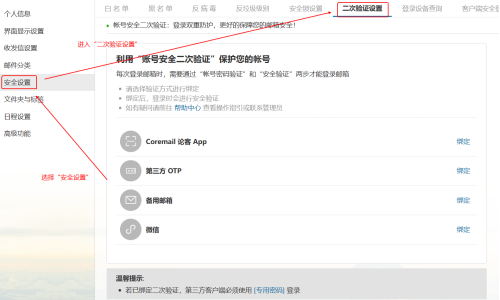
图1-2
二、二次验证绑定&使用流程
(一)APP二次验证
1、APP二次验证绑定流程
(1)二次验证选择“APP绑定”,如图:“图2-1-1”
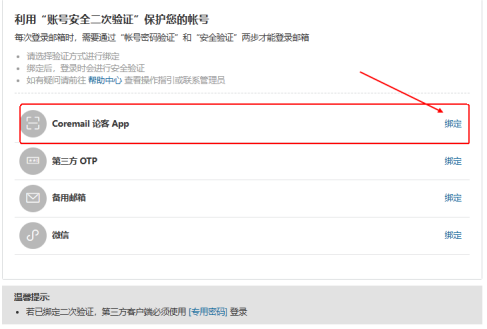
图2-1-1
(2)下载并安装APP
Coremail APP下载
①各大应用市场:Apple store、华为应用市场、小米应用市场、VIVO应用市场、OPPO应用市场、应用宝、豌豆荚
②APP下载网址:http://www.lunkr.cn/download.html#mobileApp
(3)打开APP扫码绑定
①web页面二维码显示,如图:“图2-1-2”
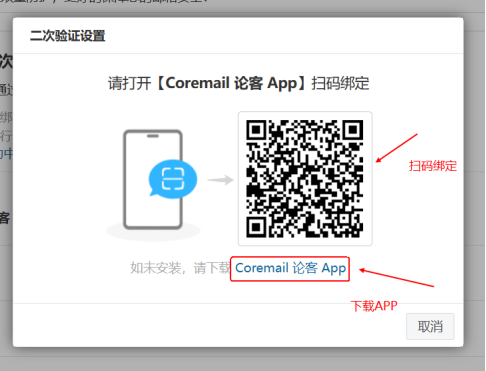
图2-1-2
②APP扫码入口,如图:“图2-1-3”
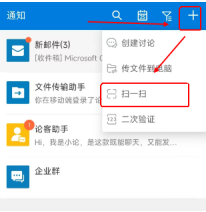
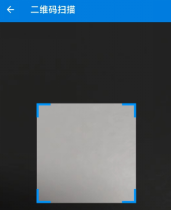
图2-1-3
③APP绑定成功,如图:“图2-1-4”
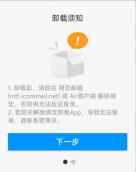
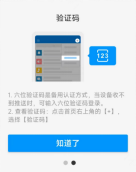
图2-1-4
④web页面绑定成功,如图“图2-1-5”
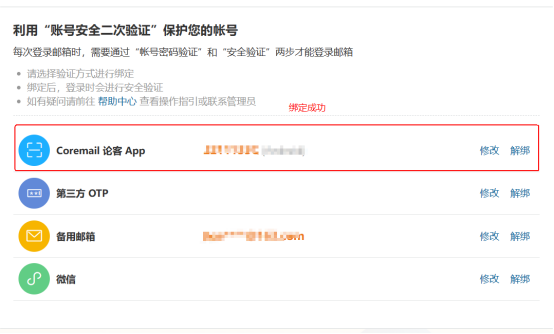
图2-1-5
2、APP二次验证绑定流程(强制绑定)
(1)web端强制二次验证绑定:web端登录后,如”图2-2-1”所示要求用户强制进行二次验证绑定,选择“Coremail 论客 APP”绑定,提示进行“扫码绑定”
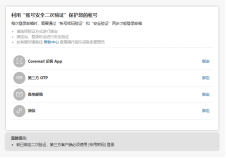
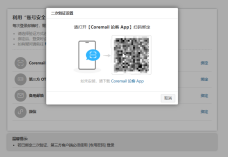
图2-2-1
(2)Coremail 论客 APP登录:输入账号+密码,点击登录,如”图2-2-2”
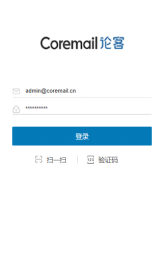
图2-2-2
(3)Coremail 论客 APP扫码绑定:APP端点击“扫一扫”,进入扫码界面进行扫码,如”图2-2-3”
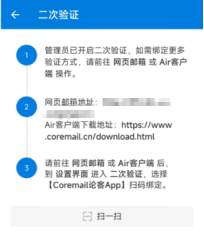
图2-2-3
(5)完成绑定:如”图2-2-4”所示
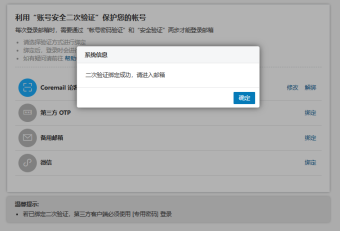
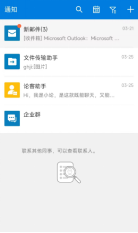
图2-2-4
3、APP二次验证登录流程
(1)输入“账号密码”,如图:“图2-3-1”
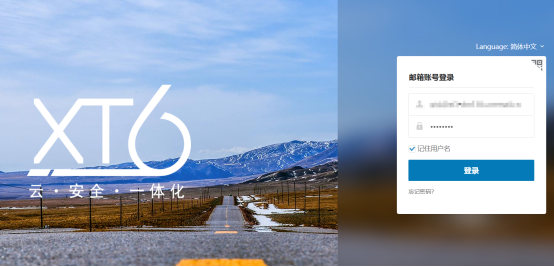
图2-2-1
(2)选择验证方式
验证方式可选择“app授权”和“验证码”,如:“图2-3-2”
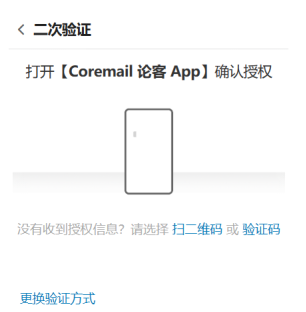
图2-3-2
(3)APP授权验证

图2-3-3
(4)APP验证码验证
①打开APP,点击“+”,选择“二次验证”,流程如“图2-3-4”
②找到本账号的验证码,验证码填入“图2-3-5”,完成验证
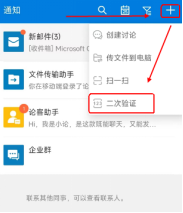
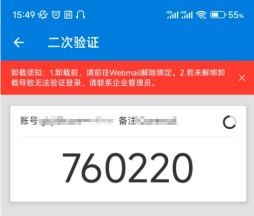
图2-3-4
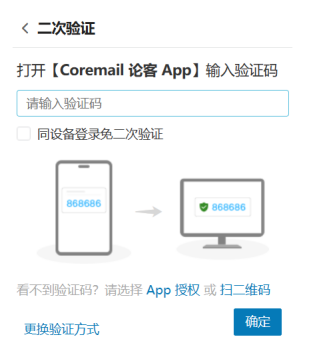
图2-3-5
(5) APP扫码验证
①打开APP,点击“+”,选择“扫一扫”,流程如“图2-3-6”
②web端页面进行扫码验证,如“图2-3-7”
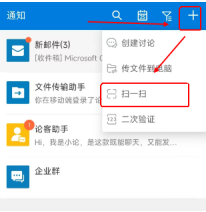
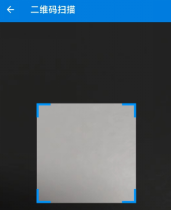
图2-3-6

图2-3-7
(二)备用邮箱二次验证
1、备用邮箱二次验证绑定流程
(1)选择备用邮箱二次验证“绑定”,如图:“图2-4-1”
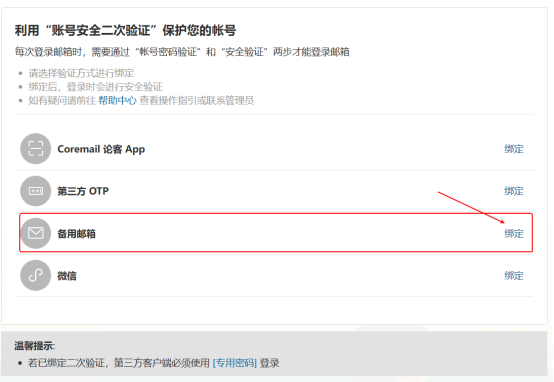
图2-4-1
(2)填入备用“邮箱地址”请求验证码,并填入正确的验证码,如图:“图2-4-2”
注:邮箱验证码样式,如图:“图2-4-3”

图2-4-2
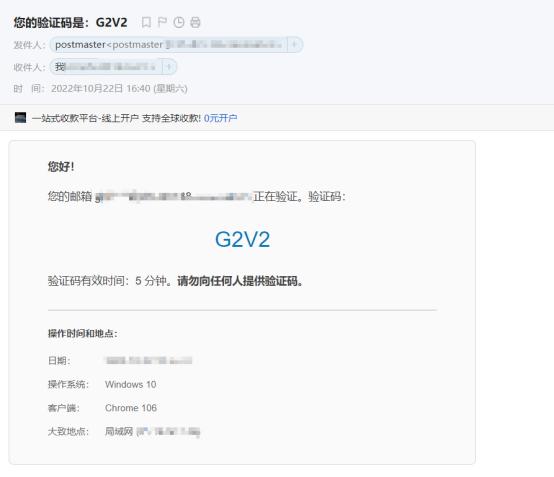
图2-4-3
(3)web页面绑定成功,如图“图2-4-4”
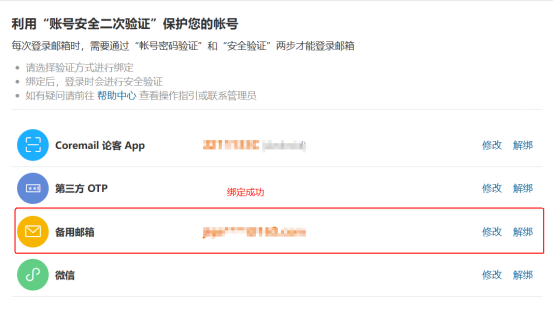
图2-4-4
2、备用邮箱二次验证登录流程
(1)输入“账号密码”,如图:“图2-5-1”
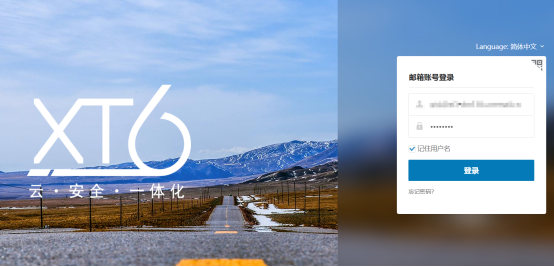
图2-5-1
(2)获取备用邮箱邮件,并输入正确验证码,如图:“图2-5-2”
注:可勾选“同设备登录免二次验证”
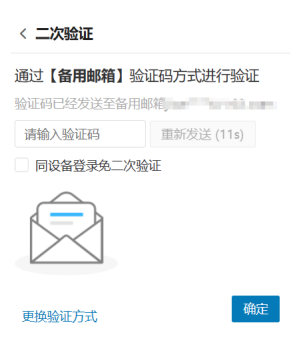
图2-5-2
(三)微信小程序二次验证
1、微信小程序二次验证绑定流程
(1)选择微信小程序二次验证“绑定”,如图“图2-6-1”

图2-6-1
(2)打开微信“扫一扫”,进行二次验证绑定,如图“图2-6-2”“图2-6-3”
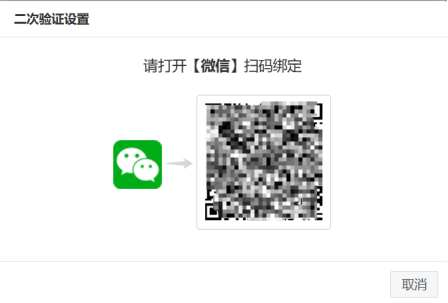
图2-6-2
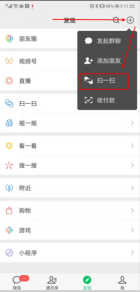
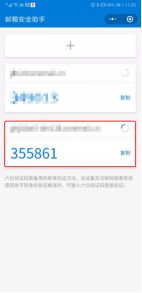
图2-6-3
(3)web页面绑定成功,如图“图2-6-4”
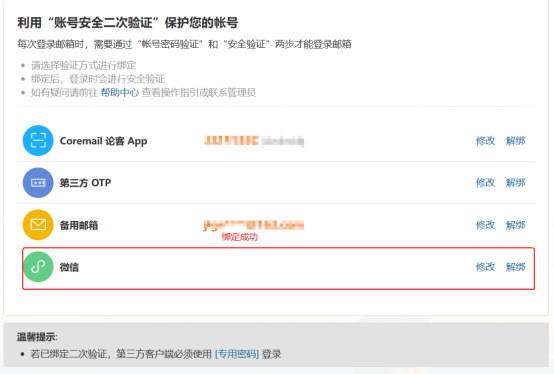
图2-6-4
2、微信小程序二次验证登录流程
(1)输入“账号密码”,如图:“图2-7-1”
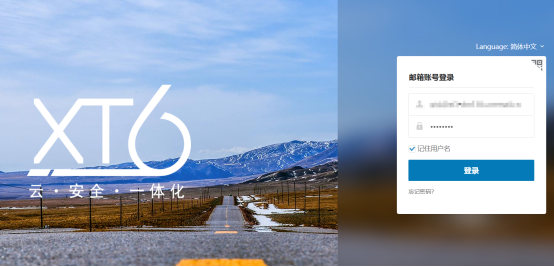
图2-7-1
(2)选择验证方式
验证方式可选择“扫码授权”和“验证码”,如“图2-7-2”

图2-7-2
(3)微信扫码授权
①打开微信“扫一扫”,针对“图2-7-2(左)”的二维码进行扫码
②微信小程序,进行授权选择,可选“确认授权并信任此设备”&“临时登录”,如图“图2-7-3”
u “确认授权并信任此设备”:后续再通过相同设备登录时将不再需要进行二次验证
u “临时登录”:后续再通过相同设备登录时仍需进行二次验证,且会有相同提示
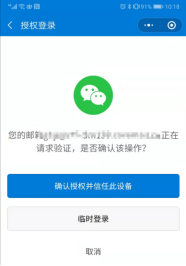
图2-7-3
(4)小程序验证码
①打开微信“搜索”,查找“邮箱安全助手”(认准“广东盈世计算机科技有限公司”),如图“图2-7-4(左)”
②查找对应邮箱验证码,如图“图2-7-4(右)”
③验证码填入“图2-7-5”,完成二次验证
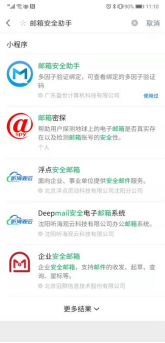
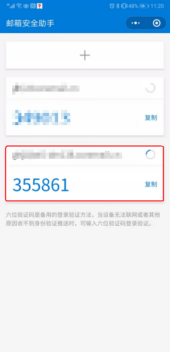
图2-7-4
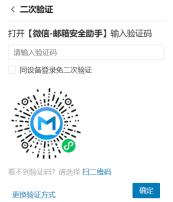
图2-7-5
(四)第三方OTP二次验证(适合海外用户使用)
1、第三方OTP绑定流程
(1)选择第三方OTP 二次验证 “绑定”,如图“图2-8-1”,“图2-8-2”
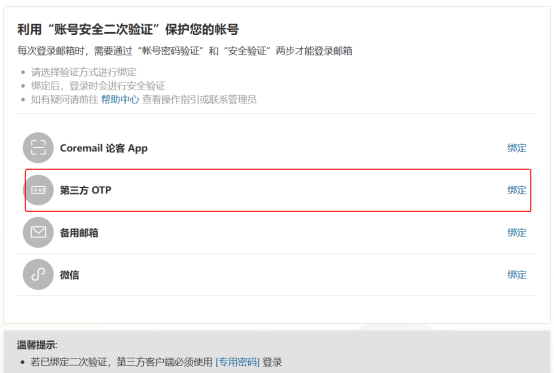
图2-8-1
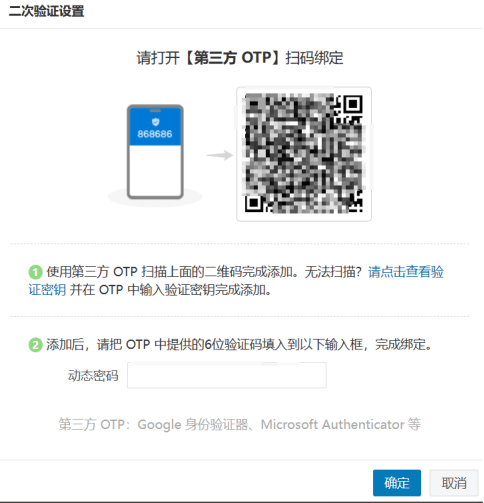
图2-8-2
(2)第三方OTP下载:
常见第三方OTP:
l Microsoft Authenticator:各大应用商店即可下载

l Google 身份验证器:

(3) 以Authenticator为例,扫码绑定:
路径:首页-选择“添加账户”-选择“其他账户”进入扫码界面-进行扫码-完成绑定
(4)输入一次性密码,点击确认,如“图2-8-3”
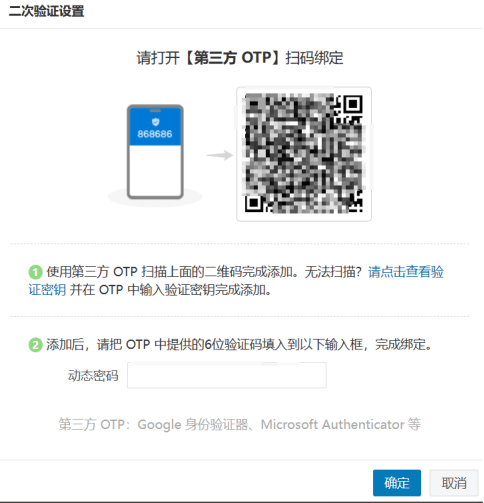
图2-8-3
(5)完成绑定,如如“图2-8-4”
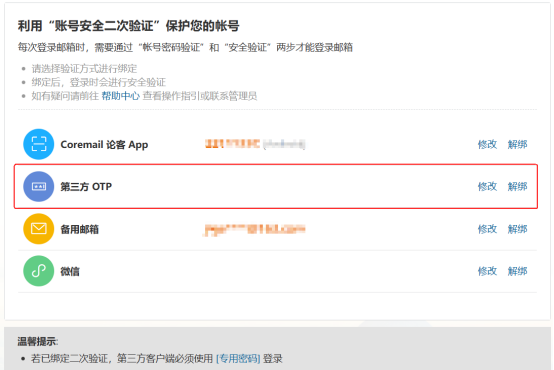
图2-8-4
2、第三方OTP验证登录流程
(1)输入“账号密码”,如图:“图2-8-1”
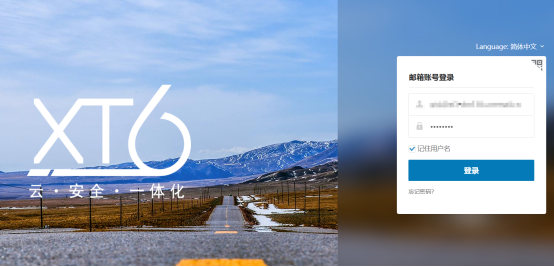
图2-9-1
(2)选择验证方式“验证码”,登录验证器查看“验证码”,如“图2-9-2”
注:可勾选“同设备登录免二次验证”
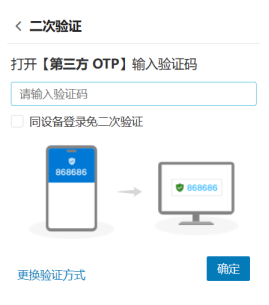
图2-9-2
三、二次认证解绑&换绑流程
(一)APP解绑&换绑流程
1、APP二次验证解绑流程
(1)二次验证选择“APP解绑”,如“图3-1-1”

图3-1-1
(2)选择解绑方式,可选择“APP授权”
①APP授权,打开APP确认授权,如图“图3-1-2”
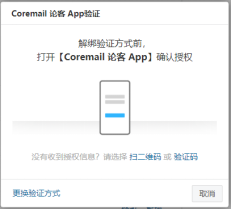
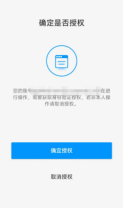
图3-1-2
(3)选择解绑方式,APP验证码验证
①打开APP,点击“+”,选择“二次验证”,流程如“图3-1-3”
②找到本账号的验证码,验证码填入“图3-1-4”,完成验证
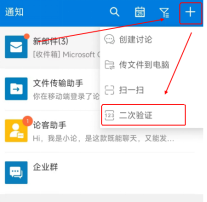
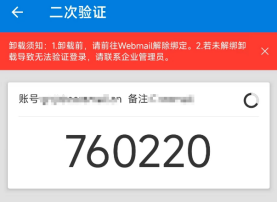
图3-1-3
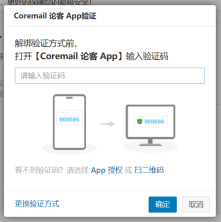
图3-1-4
(4)解绑成功,如“图3-1-5”
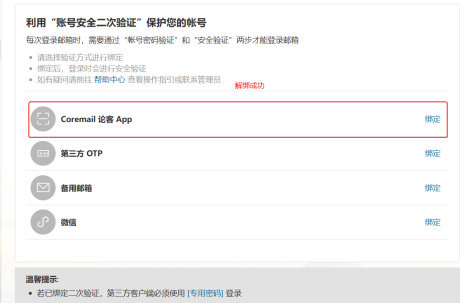
图3-1-5
2、APP二次验证换绑流程
(1)二次验证选择“APP修改”,如“图3-2-1”
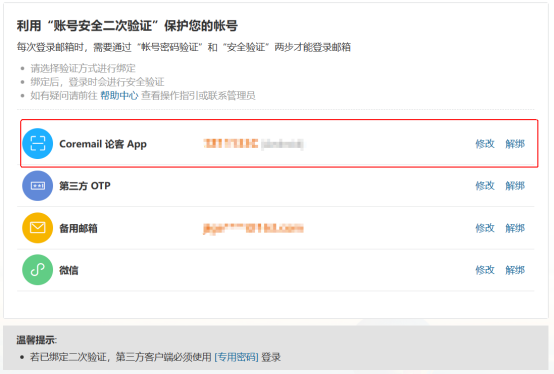
图3-2-1
(2)选择换绑方式,可选择“APP授权”
①APP授权,打开APP确认授权,如图“图3-2-2”
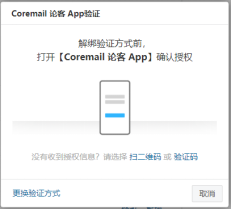
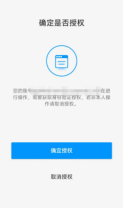
图3-2-2
(3)选择换绑方式,APP验证码验证
①打开APP,点击“+”,选择“二次验证”,流程如“图3-2-3”
②找到本账号的验证码,验证码填入“图3-2-4”,完成验证
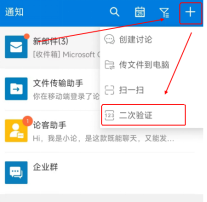
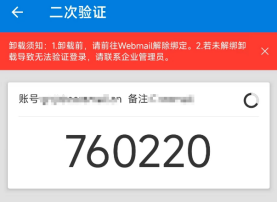
图3-2-3
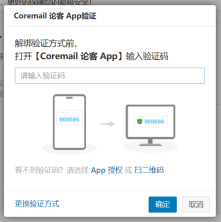
图3-2-4
(4)进入绑定流程
打开APP扫码绑定
①web页面二维码显示,如图:“图3-2-5”
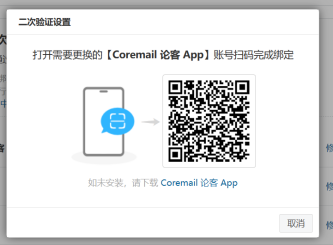
图3-2-5
②APP扫码入口,如图:“图3-2-6”
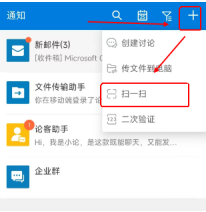
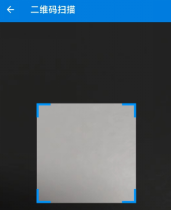
图3-2-6
③APP绑定成功,如图:“图3-2-7”
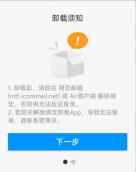
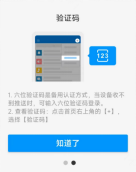
图3-2-7
④web页面绑定成功,如图“图3-2-8”
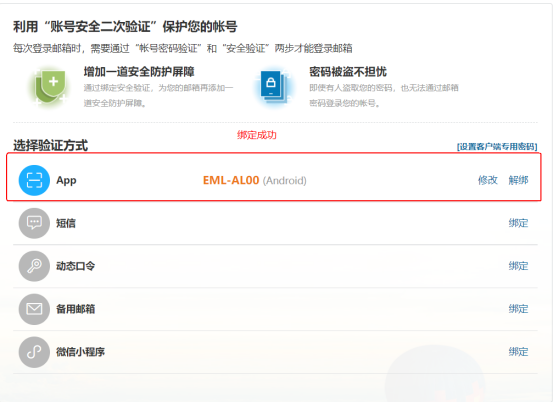
图3-2-8
(二)备用邮箱解绑&换绑流程
1、备用邮箱二次验证解绑流程
(1)二次验证选择“备用邮箱解绑”,如“图3-3-1”
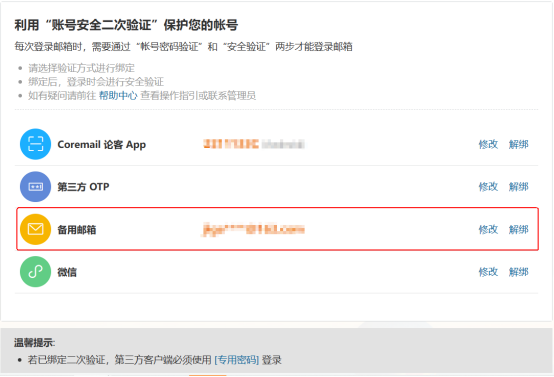
图3-3-1
(2)正确输入备用邮箱验证码,如“图3-3-2”
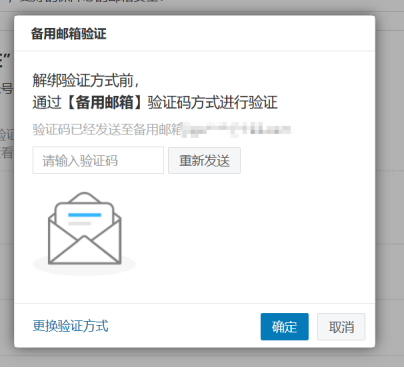
图3-3-2
(3)完成解绑
2、备用邮箱二次验证换绑流程
(1)二次验证选择“备用邮箱修改”,如“图3-4-1”
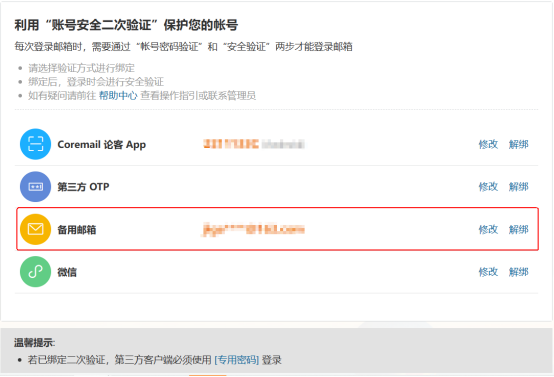
图3-4-1
(2)正确输入备用邮箱验证码,如“图3-4-2”
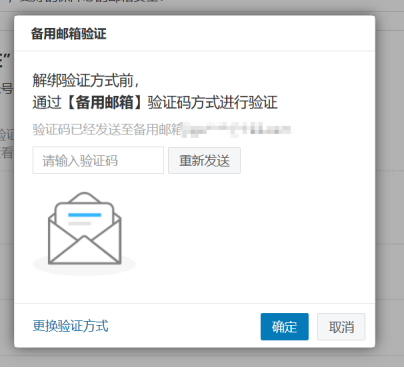
图3-4-2
(3)进入绑定流程
①填入备用“邮箱地址”请求验证码,并填入正确的验证码,如图:“图3-4-3”

图3-4-3
②完成换绑
(三)微信小程序解绑&换绑流程
1、微信小程序二次验证解绑流程
(1)二次验证选择“微信小程序解绑”,如“图3-5-1”

图3-5-1
(2)选择验证方式
解绑方式可选择“扫码授权”和“验证码”,如“图3-5-2”
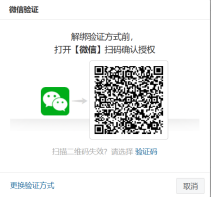
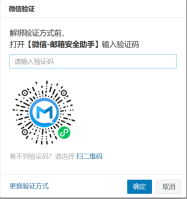
图3-5-2
(3)微信扫码授权
①打开微信“扫一扫”,针对“图3-5-2(左)”的二维码进行扫码
②微信小程序,进行授权“确认”,如图“图3-5-3”
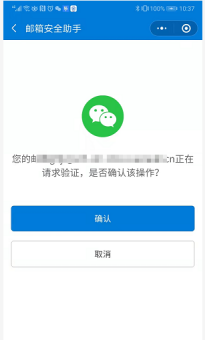
图3-5-3
(4)小程序验证码
①打开微信“搜索”,查找“邮箱安全助手”(认准“广东盈世计算机科技有限公司”),如图“图3-5-4(左)”
②查找对应邮箱验证码,如图“图3-5-4(右)”
③验证码填入“图3-5-5”,完成二次验证
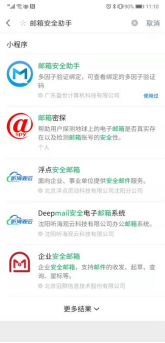
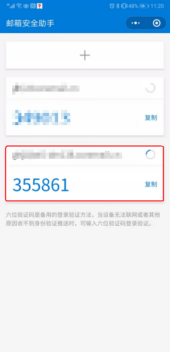
图3-5-4
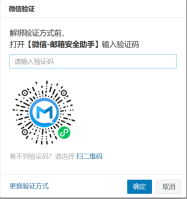
图3-4-5
2、微信小程序二次验证换绑流程
(1)二次验证选择“微信小程序修改”,如“图3-6-1”

图3-6-1
(2)选择验证方式
换绑方式可选择“扫码授权”和“验证码”,如“图3-6-2”
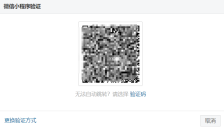
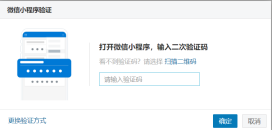
图3-6-2
(3)微信扫码授权
①打开微信“扫一扫”,针对“图3-6-2(左)”的二维码进行扫码
②微信小程序,进行授权“确认”,如图“图3-6-3”
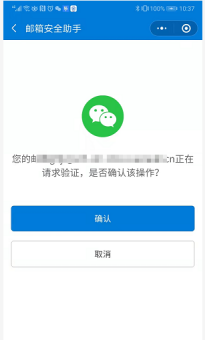
图3-6-3
(4)小程序验证码
①打开微信“搜索”,查找“邮箱安全助手”(认准“广东盈世计算机科技有限公司”),如图“图3-6-4(左)”
②查找对应邮箱验证码,如图“图3-6-4(右)”
③验证码填入“图3-6-5”,完成二次验证
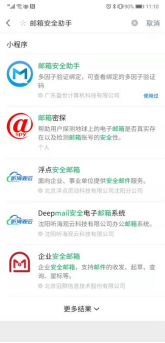
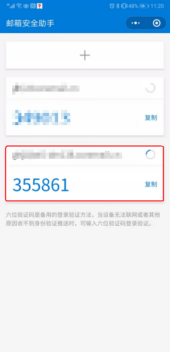
图3-6-4
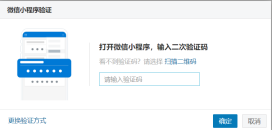
图3-6-5
(5)进入绑定流程
①打开微信“扫一扫”,进行二次验证绑定,如图“图3-6-6”“图3-6-7”
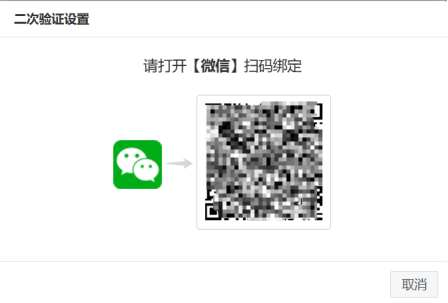
图3-6-6
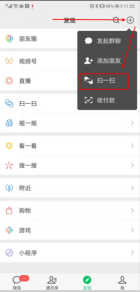
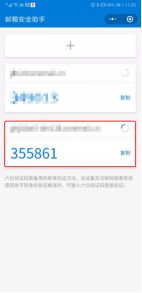
图3-6-7
②完成换绑
(四)第三方OTP解绑&换绑流程
1、第三方OTP二次验证解绑流程
(1)二次验证选择“第三方OTP解绑”,如“图3-7-1”
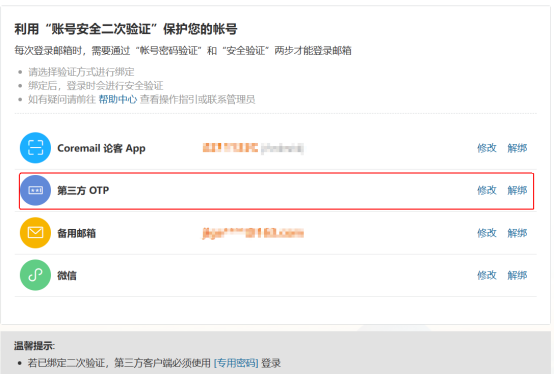
图3-7-1
(2)正确输入OTP验证码,如“图3-7-2”
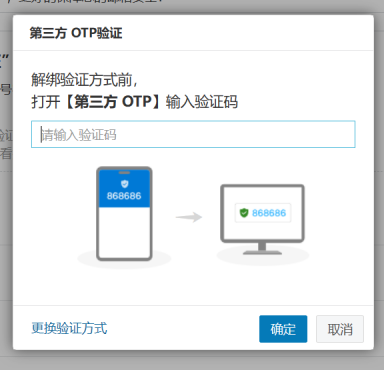
图3-7-2
(3)完成解绑
2、第三方OTP二次验证换绑流程
(1)二次验证选择“第三方OTP修改”,如“图3-8-1”
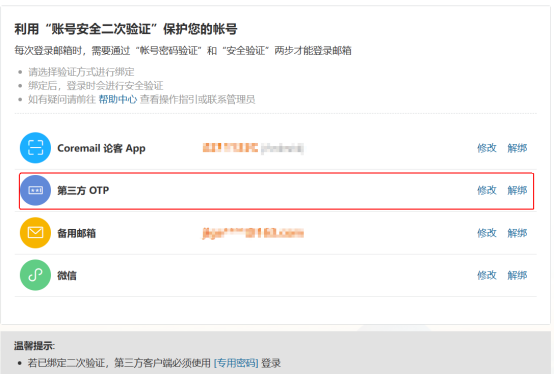
图3-8-1
(2)正确输入第三方OTP验证码,如“图3-8-2”
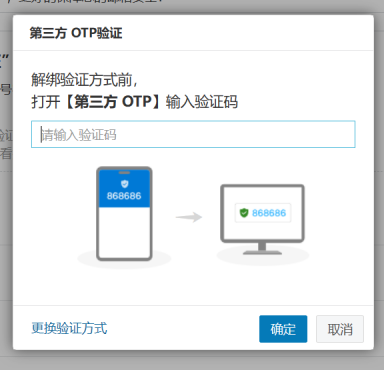
图3-8-2
(3)进入绑定流程
①使用第三方OTP扫码绑定可参考:绑定流程,并填入正确的验证码,如图:“图3-8-3”
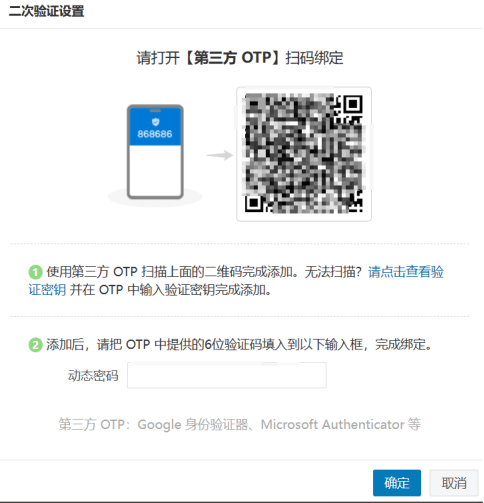
图3-8-3
②完成换绑
四、设置客户端专用密码
(一)设置客户端专用密码
1、方案一:
(1)设置路径:二次验证设置➡设置客户端专用密码,如,“图4-1-1”
设置客户端专用密码,
(不设置客户端专用密码,将会影响客户端的正常使用)
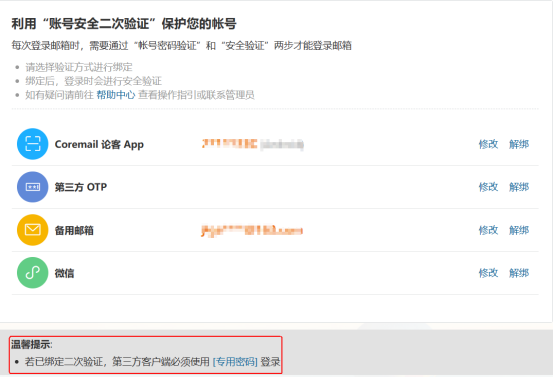
图4-1-1
(2)选择“生成专用密码”,设置密码名称,选择生成,如,“图4-1-2”
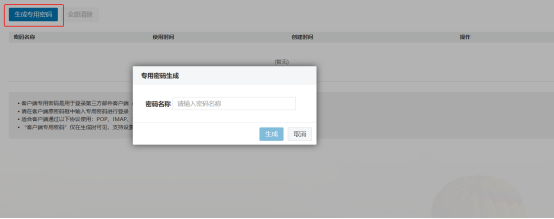
图4-1-2
(3)设置完成,系统自动一个16位随机字符串的客户端专用密码,如,“图4-1-3”
①请选择安全的方式保存
②或在需要使用客户端时,临时生成临时使用
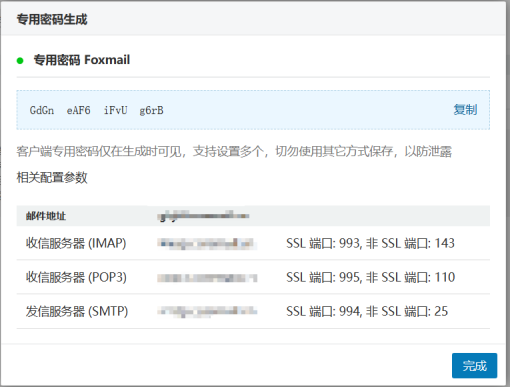
图4-1-3
2、方案二:
(1)设置路径:个人设置-安全设置-客户端安全登录,如,“图4-2-1”

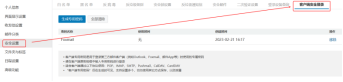
图4-2-1
(2)选择“+”,设置密码名称,选择生成,如,“图4-2-2”
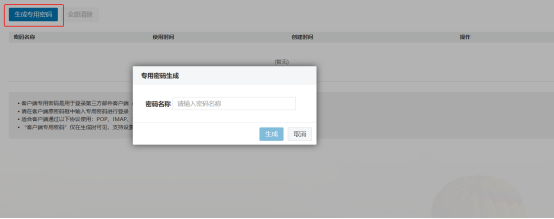
图4-2-2
(3)设置完成,系统自动一个16位随机字符串的客户端专用密码,如,“图4-2-3”
①请选择安全的方式保存
②或在需要使用客户端时,临时生成临时使用
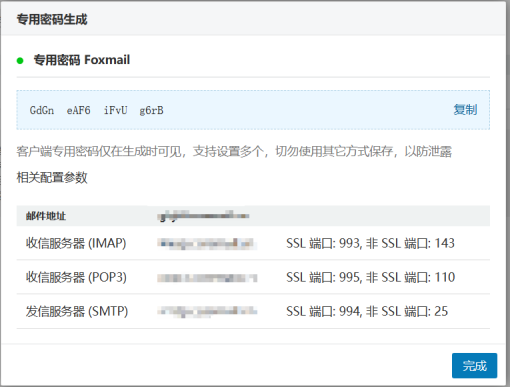
图4-2-3